November 16,2021
iPad w biurze: tak działa tablet Apple w biurze
by Kolbowicz Marek
Czasy, w których tablety były używane tylko do surfowania, czatowania i oglądania filmów, minęły: dzięki tym wskazówkom i aplikacjom iPad staje się koniem roboczym w biurze.
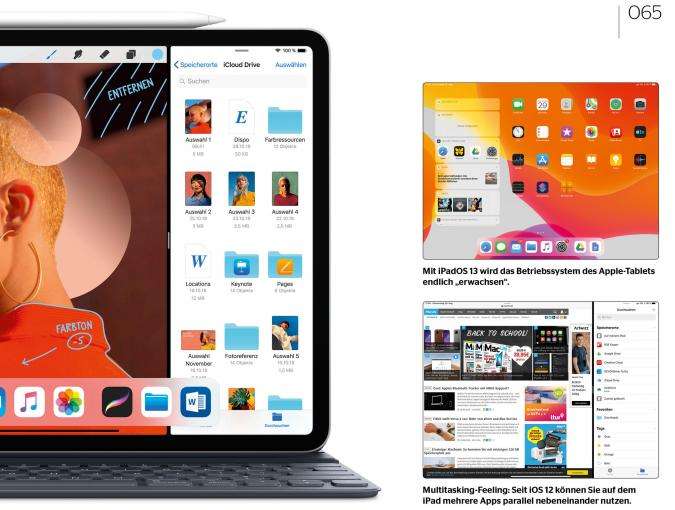
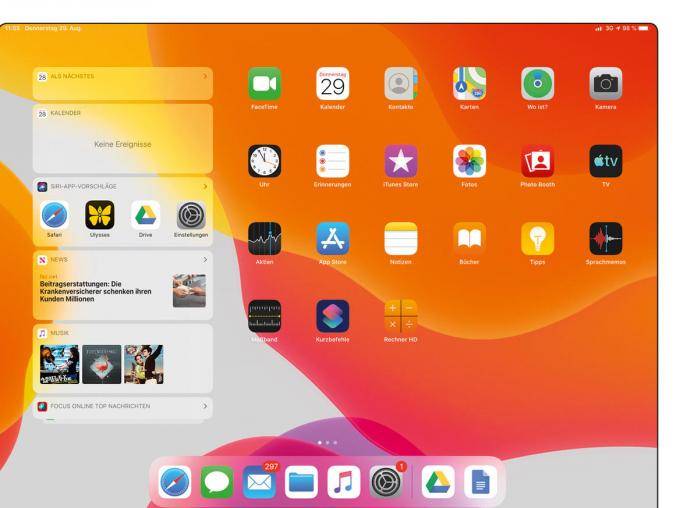
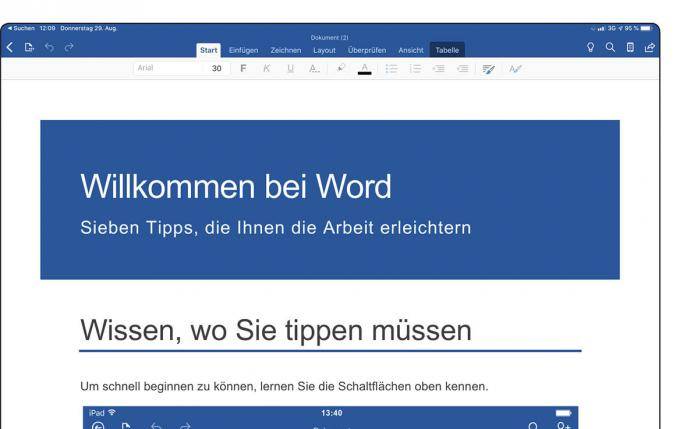
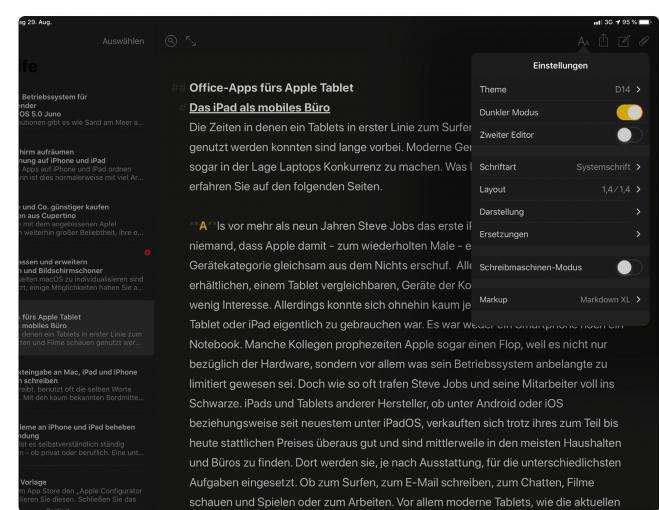
Kiedy ponad dziewięć lat temu Steve Jobs zaprezentował pierwszego iPada, Apple stworzył – po raz kolejny – zupełnie nową kategorię urządzeń z niczego. Wszystkie urządzenia konkurencji, które były już dostępne i porównywalne z dzisiejszym tabletem PC, spotkały się z niewielkim zainteresowaniem poza konkretnymi kontekstami aplikacji.
Jednak mało kto mógł sobie wyobrazić, do czego właściwie służyłby tablet lub iPad: nie jest to ani smartfon, ani notebook. Niektórzy eksperci przewidywali nawet porażkę Apple, ponieważ iPad był początkowo dość ograniczony pod względem sprzętu i systemu operacyjnego. Ale, jak to często bywa, Steve Jobs i jego pracownicy trafili w dziesiątkę: iPad, który jest teraz dostępny w pięciu wariantach modelowych, sprzedaje się dobrze pomimo czasami imponującej ceny i można go teraz znaleźć w wielu domach i biurach. Tam może - w zależności od wyposażenia - być używany do różnych zadań: czy to „klasyczny” do surfowania, pisania e-maili, czatowania, oglądania filmów, grania w gry lub pracy.
Szczególnie nowoczesne tablety, takie jak obecne modele iPada Pro, są predestynowane do pracy. Nie tylko masz odpowiedni sprzęt, z których część jest potężniejsza niż MacBooki i laptopy z systemem Windows, ale dzięki nowemu iPadOS masz wreszcie system operacyjny, który jest świadomie skierowany do ambitnych użytkowników.
iPad dorasta
We wcześniejszych wersjach iOS firma Apple wyznaczyła kurs na to, aby iPad był odpowiedni do „poważnej” pracy biurowej, a nie tylko ograniczonym rozwiązaniem wstydu w tym zakresie. Funkcje takie jak Split View i Slide Over, a także nowe gesty pozwalają na swoistą wielozadaniowość w celu korzystania z kilku aplikacji obok siebie. Ponadto pliki lub teksty i obrazy można teraz kopiować z jednej aplikacji do drugiej – pod warunkiem, że obie są kompatybilne z nowymi funkcjami.
Za pomocą nowej aplikacji plików możliwe jest również po raz pierwszy i wreszcie zarządzanie plikami na iPadzie lub w chmurze bezpośrednio na urządzeniu.
Wraz z iPadOS 13 tablet firmy Apple zrobił kolejny duży krok w kierunku MacBooka i laptopa. Ściśle mówiąc, to nic innego jak wersja systemu operacyjnego iPhone iOS dostosowana do iPada. Mimo to Apple imponująco pokazuje, dokąd powinna zmierzać podróż. W iPadOS 13 funkcje wielozadaniowości zostały jeszcze bardziej rozszerzone: teraz można korzystać nie tylko z kilku aplikacji, ale także z różnych okien lub dokumentów w ramach jednej aplikacji obok siebie. Funkcja przesuwania pozwala również na jeszcze szybsze przełączanie się między aplikacjami.
Wielu użytkowników, którzy chcieliby używać iPada jako zamiennika swojego dość nieporęcznego laptopa podczas podróży, przeszkadzał fakt, że do iPada nie można podłączyć żadnych zewnętrznych nośników pamięci. Dotyczyło to również iPada Pro trzeciej generacji z interfejsem USB-C. Jedynym wyjątkiem był czytnik kart USB-C na SD i odpowiadająca mu karta SD. Jednak tylko aplikacja Zdjęcia uzyskała dostęp do tego, aby zaimportować znajdujące się na nim zdjęcia i filmy.
Apple w końcu wyeliminowało to irytujące ograniczenie dzięki iPadOS 13. Teraz możesz również podłączyć pamięć USB lub dyski twarde i używać ich do wymiany danych. Odpowiada za to aplikacja plików, która również została poprawiona i obsługuje teraz skróty do podłączonej klawiatury, a także otwieranie skompresowanych plików ZIP, a nawet ich tworzenie. Twórcy dodali także gesty do zaznaczania, kopiowania i wklejania tekstu.
Czego potrzebujesz
Oprócz iPada 13 i obecnego iPada Pro z interfejsem USB-C, do pracy biurowej niezbędna jest klawiatura zewnętrzna. Możesz więc użyć praktycznego etui na klawiaturę (takiego jak Smart Keyboard Folio od Apple) i standardowej klawiatury Bluetooth przy biurku. Apple Pencil może również dobrze służyć – na przykład do oznaczania stron internetowych i dokumentów, a także do odręcznych notatek i szkiców.
Handyprint umożliwia drukowanie z iPada na drukarkach, które nie obsługują AirPrint – i wykorzystuje do tego objazd za pośrednictwem połączonego komputera Mac.
iPad Pro w wersji „WiFi & Cellular” z 12,9-calowym wyświetlaczem i 256 GB pamięci jest zalecany dla wszystkich profesjonalnych „pracowników iPada”. Dzięki temu urządzeniu otrzymujesz duży ekran do pracy z wieloma aplikacjami, wystarczającą ilość miejsca do przechowywania i możliwość łączenia się z Internetem w podróży - niezależnie od hotspotu Wi-Fi. Oczywiście możesz także użyć innego iPada, iPada Air lub starszego iPada Pro, na którym już działa iPadOS.
Musisz jednak zaakceptować ograniczenia dotyczące tych urządzeń: na przykład mniejszy wyświetlacz i brak interfejsu USB-C do korzystania z zewnętrznych nośników pamięci. Z tymi urządzeniami można oczywiście używać również zewnętrznych klawiatur Bluetooth lub osłon klawiatury.
Aplikacje biurowe do pracy
Oprócz wydajnego sprzętu i poważnego systemu operacyjnego, odpowiednie aplikacje są oczywiście niezbędne do pracy biurowej. Apple zainstalowało już wiele przydatnych i wszechstronnych aplikacji, które chcielibyśmy Wam przedstawić i polecić – w końcu są one zazwyczaj potężne – a przede wszystkim bezpłatne. Jeśli chcesz lub musisz je wymienić lub dodać dodatkowe aplikacje, damy Ci jedną lub więcej alternatyw.
Biuro
Pakiety biurowe, które zwykle zawierają trzy ważne aplikacje (edytor tekstu, arkusz kalkulacyjny i program do prezentacji), są niezbędne do pracy biurowej. Kilka darmowych i płatnych pakietów biurowych jest dostępnych nie tylko dla macOS, Windows czy Linux, ale także dla iPadOS.
Apple iWork: Jak zapewne wiesz, pakiet biurowy (a dokładniej z Pages, Numbers i Keynote, ich trzema podstawowymi komponentami) jest już preinstalowany na Twoim iPadzie. Zawierają one ze sobą prawie wszystkie ważne funkcje, ale ich działanie wymaga trochę przyzwyczajenia się użytkownikom Microsoft Office i jest dość konsekwentnie dostosowane do obsługi z wyświetlaczem wielodotykowym na iPadzie. Ponadto iWork jest doskonale dostosowany do środowiska Apple – na przykład pod względem formatów plików i wymiany danych za pomocą iCloud. Jeśli więc pracujesz głównie na Macu, iPadzie i iPhonie, najlepszym wyborem będą aplikacje Office firmy Apple.
Microsoft Office 2019: Jeśli wymieniasz dużo dokumentów z użytkownikami Microsoft Office i korzystasz z innej usługi w chmurze (takiej jak Onedrive), lepiej będzie, jeśli korzystasz z wersji Microsoft Office na iPada. Zapewnia to oczywiście największą możliwą kompatybilność podczas wymiany danych. Aplikacje są bardziej podobne do swoich odpowiedników na komputerach Mac i Windows PC pod względem działania. Niemniej jednak Word, Excel i Powerpoint zostały oczywiście również zoptymalizowane pod kątem obsługi gestami i opuszkami palców. Jednak ich zakres funkcji jest nieco ograniczony w porównaniu z większym rodzeństwem.
Rodzina Microsoft 365 | 6 użytkowników | Wiele komputerów PC/Mac, tabletów i urządzeń mobilnych | Roczna subskrypcja | Pobierz kod
Microsoft Word
Deweloper: Microsoft Corporation
Microsoft Office może być używany na iPadzie Pro za opłatą. Dzięki darmowym wersjom oferowanym w App Store możesz tylko przeglądać pliki i robić niewiele. Jeśli dojdzie do najgorszego, warto kupić Office 365. Kosztuje to niecałe 70 euro za Maca i iPada i niecałe 100 euro rocznie za maksymalnie pięć różnych urządzeń. Subskrypcję Office 365 można kupić bezpośrednio poprzez zakup w aplikacji w App Store lub w specjalistycznych sklepach – ceny są tam często nieco niższe.
Dokumenty Google: w przeciwieństwie do aplikacji Office od Apple i Microsoft, Dokumenty Google, Arkusze Google i Prezentacje Google są przeznaczone przede wszystkim do wymiany danych i pracy zespołowej nad dokumentami w zespole. W przeciwnym razie aplikacje Google są celowo ograniczone do najbardziej potrzebnych funkcji i nie chcą konkurować z pakietem Office firmy Microsoft pod względem zakresu. Edytowanie plików Microsoft Office jest możliwe - z niewielkimi kompromisami w zakresie kompatybilności. Kopia zapasowa i wymiana danych odbywa się konsekwentnie za pomocą „chmury”, czyli Dysku Google. Jeśli więc pracujesz również z aplikacjami Google i dużo pracujesz w zespole, powinieneś przyjrzeć się tym aplikacjom.
Dokumenty Google
Deweloper: Google LLC
Wszystkie trzy aplikacje są dostępne bezpłatnie. Oczywiście, aby móc korzystać z aplikacji pakietu Office, wymagane jest konto użytkownika Google. Możesz nawet pracować w trybie offline, jeśli aktywujesz odpowiednią funkcję w ustawieniach.
Pisać
Program do edycji tekstu nie jest w żadnym wypadku pierwszym wyborem do pisania dłuższych tekstów, na przykład artykułów z gazet i czasopism, a nawet książek. Często kłopotliwe i przeładowane niezliczonymi funkcjami, takie aplikacje odwracają uwagę od samego pisania. Jeśli chcesz całkowicie poświęcić się procesowi twórczemu, polecamy skorzystanie ze specjalnej aplikacji dla autorów. Służy nie tylko do pracy bez rozpraszania uwagi, ale ma również inne przydatne funkcje dla autorów. Obejmuje to między innymi wsparcie Markdown. Ten język znaczników do konstruowania i formatowania dokumentu tekstowego pozwala autorowi skoncentrować się na tym, co najważniejsze: na treści.
Ulisses: Ulisses powstał jako uniwersalne narzędzie do pisania wszelkiego rodzaju tekstów - za jego pomocą można realizować nawet bardziej złożone projekty (nawet całe powieści). Aplikacja jest oparta na języku Markdown Markdown, ale ma własny format pliku. Na iPadzie można aktywować tryb pełnoekranowy oraz tryb ciemny, który służy do pracy w skupieniu.
Ulysses może być używany tylko w ramach subskrypcji i dlatego jest mniej skierowany do przypadkowych pisarzy, a bardziej do profesjonalnych autorów. Wymiana danych odbywa się automatycznie za pośrednictwem iCloud. Oczywiście możesz również eksportować swoje teksty w innych formatach.
Ulisses
Deweloper: Ulysses GmbH & Co. KG
Bear: Bear jest faktycznie oferowany przez producenta jako aplikacja do pisania i organizowania notatek. Możesz także użyć aplikacji jako programu do pisania. Aby korzystać z Markdown, musisz aktywować odpowiedni tryb zgodności w ustawieniach. Aby korzystać z rozszerzonych funkcji Pro aplikacji, takich jak synchronizacja między komputerami Mac, iPad i iPhone, więcej opcji eksportu lub tematów, musisz wykupić subskrypcję (16 euro rocznie) poprzez zakup w aplikacji.
Niedźwiedź - Notatki prywatne
Deweloper: Shiny Frog Ltd.
Notatka
Dostępne są również dedykowane aplikacje do robienia notatek na iPadzie. Powinny one obsługiwać odręczne notatki za pomocą Apple Pencil, a także tworzenie list czeków i rzeczy do zrobienia.
Aplikacja Notatki: Możesz użyć (i często źle rozumianej) aplikacji do notatek zawartej w iPadOS, aby szybko tworzyć listy lub wpisy do pamiętnika. Możesz również użyć tego do tworzenia odręcznych wpisów, udostępniania ich innym użytkownikom lub szyfrowania ważnych danych. Twoje notatki są oczywiście zsynchronizowane z komputerem Mac i iPhonem za pomocą iCloud i dlatego pozostają wszędzie takie same.
Notability: Notability to jedna z najpopularniejszych aplikacji do notatek multimedialnych na macOS, iOS i iPadOS. Dzięki tej aplikacji możesz wpisywać notatki, tworzyć je odręcznie, dyktować lub ilustrować je zdjęciami i rysunkami. Oprócz iCloud firmy Apple, Notability obsługuje również inne usługi w chmurze. Ogromna różnorodność funkcji i liczne opcje ustawień sprawiają, że aplikacja jest bardzo elastyczna - ale także nieco myląca.
Rozgłos
Deweloper: Ginger Labs, Inc.
Digitalizuj
iPad – i oczywiście również iPhone – mają dobry aparat, którego można używać do celów innych niż digitalizacja dokumentów. Możesz po prostu użyć aplikacji iPadOS Notes do archiwizacji; Jednak specjalne aplikacje do skanowania są bardziej wydajne i wyposażone w rozpoznawanie tekstu.
Aplikacja Notatki: Niewiele wiadomo, że możesz nawet zdigitalizować wielostronicowe dokumenty za pomocą aplikacji Notatki na iPadOS: W aplikacji dotknij symbolu aparatu w prawym dolnym rogu i wybierz polecenie „Skanuj dokumenty”. Skan jest zawarty w aktualnej notatce. Rozpoznawanie tekstu nie jest możliwe dzięki wbudowanym narzędziom iPadOS.
Scanbot: Scanbot jest dostępny bezpłatnie w wersji podstawowej. Jeśli skany mają być dostępne nie tylko jako zdjęcia, ale także jako tekst do dalszego przetwarzania, należy aktywować wymaganą do tego funkcję OCR (optyczne rozpoznawanie znaków) poprzez zakup w aplikacji. Aplikacja używa również aparatu na iPadzie do skanowania i robienia zdjęć stron. Możesz edytować skany, zapisywać je i w razie potrzeby przenieść do iCloud lub do innej usługi w chmurze.
Scanbot - aplikacja skanera i faks
Deweloper: doo GmbH
Szacunek
Czasami trzeba spojrzeć na pliki, które można znaleźć na iPadzie lub w chmurze - nawet bez otwierania odpowiedniej aplikacji.
Aplikacja Pliki: możesz wyświetlać pliki w popularnych formatach za pomocą aplikacji Pliki na iPada, a w niektórych przypadkach nawet je edytować i oznaczać — nawet za pomocą Apple Pencil. W razie potrzeby odpowiedni dokument jest otwierany za pomocą kompatybilnej aplikacji zainstalowanej na iPadzie.
Goodreader: Wyspecjalizowane aplikacje oferują znacznie więcej opcji — zwłaszcza w odniesieniu do plików PDF lub plików w innych formatach, a także z innych źródeł, takich jak usługi chmurowe „stron trzecich”. Popularną odpowiednią aplikacją jest Goodreader. Pozwala to również na edycję, a nawet tworzenie plików PDF i innych plików. Możesz także użyć Goodreadera, aby uzyskać dostęp do plików z różnych usług w chmurze, szyfrować pliki i wiele więcej.
GoodReader Edytor i przeglądarka PDF
Deweloper: Good.iWare, Inc.
Nacisnąć
Za pomocą iPada możesz także umieszczać dokumenty, obrazy lub notatki i rysunki na papierze. Zazwyczaj odpowiednie polecenie można znaleźć w polu Udostępnij aplikacji. Wymaga to jednak drukarki zgodnej z AirPrint, która jest podłączona do sieci Wi-Fi lub na której możesz drukować bezpośrednio z iPada przez Wi-Fi. W przeciwnym razie użyj aplikacji producenta dla drukarki lub uniwersalnej aplikacji do drukowania.
Aplikacje specyficzne dla drukarki: producenci drukarek zwykle oferują określone aplikacje dla swoich urządzeń, takie jak Epson, Canon i HP. Aplikacje posiadają dodatkowe ustawienia i funkcje drukowania, umożliwiają serwisowanie drukarki lub - jeśli urządzenie jest wielofunkcyjne - skanowanie dokumentów. Oczywista wada: Oczywiście aplikacje obsługują tylko drukarki odpowiedniego producenta.
Printer Pro: Jeśli korzystasz z różnych drukarek w podróży, w domu i w pracy, to zamiast dedykowanych aplikacji producenta po prostu użyj uniwersalnej aplikacji do drukowania – takiej jak Printer Pro. Dzięki temu możesz drukować dokumenty, zdjęcia i inne pliki, a także z Dropbox lub iCloud. Z aplikacją można zintegrować odpowiednią drukarkę zgodną z AirPrint.
Drukarka Pro od Readdle
Deweloper: Readdle Inc.
Dyktować
Niezależnie od tego, czy dyktujesz list biznesowy, czy przeprowadzasz rozmowę kwalifikacyjną - jest to łatwo możliwe dzięki iPadowi i odpowiedniej aplikacji. Oprócz aplikacji do notatek głosowych na iPada w App Store dostępne są inne programy, w których możesz znaleźć bardziej atrakcyjne lub brakujące funkcje.
Notatki głosowe: Aplikacja do notatek głosowych dostępna na komputery Mac, a także na iPada i iPhone'a jest jedną z pierwszych aplikacji, która jest dostępna w prawie niezmienionej formie dla macOS, a także dla iOS i iPadOS. Jak sama nazwa wskazuje, służy do nagrywania notatek głosowych lub dyktand, pomysłów i wielu innych za pomocą wbudowanego mikrofonu iPada. Notatki głosowe można synchronizować z iPhonem i Mac za pomocą iCloud. Możesz je również wyciąć w aplikacji, udostępnić innym lub zapisać w chmurze.
Dyktafon HD: Dyktafon HD zapewnia znacznie więcej możliwości niż aplikacja do notatek głosowych na iPadOS. Tutaj możesz nie tylko nagrywać wypowiadane słowo, ale także „miksować” inne pliki audio, a nawet wideo. W razie potrzeby możesz również przekonwertować nagrania głosowe na tekst. Nawiasem mówiąc, nagrania można również wykonać za pomocą zestawu słuchawkowego Bluetooth i zapisać, zaszyfrować i przekazać w różnych formatach audio. Jednak wiele reklam w aplikacji, która jest dostępna bezpłatnie, jest denerwujące. Aby je usunąć, należy zakupić płatną wersję (8 euro).
Dyktafon HD, aplikacja do nagrywania
Deweloper: Linfei Ltd.
Surfowanie i e-mail
Dzięki Apple Mail i Safari masz dobrą pozycję do tworzenia i zarządzania prywatnymi i firmowymi wiadomościami e-mail lub do surfowania po Internecie. Jeśli wolisz inne przeglądarki internetowe lub aplikacje e-mail, damy Ci dobrze znaną alternatywę.
Safari: W ramach aktualizacji do iPadOS, Apple po raz kolejny znacząco ulepszyło swoją przeglądarkę Safari i uczyniło jej odpowiednik dla macOS jeszcze bardziej podobnym. Safari zostało wreszcie wyposażone w menedżera pobierania, a dzięki ulepszonemu widokowi Split View możesz wyświetlać kilka stron jednocześnie.
Podręcznik iPada 2020 - dla wszystkich iPadów z iPadOS 13
Firefox: Niezależnie od tego, czy popierasz ideę open source, przywiązujesz dużą wagę do ochrony swoich danych, czy tymczasowo współpracujesz z innymi komputerami, takimi jak komputer z systemem Windows lub urządzenia z systemem Android i chcesz synchronizować swoje zakładki: może być wiele powodów zamiast używać inną przeglądarkę internetową w Safari. Zdecydowanie warto tu polecić Firefoxa. Zwłaszcza jeśli nie chcesz powierzać Google dalszych danych.
Przeglądarka internetowa Firefox
Deweloper: Mozilla Corporation
Usługi w chmurze stały się niezbędne do wymiany danych, tworzenia kopii zapasowych danych i aktualizacji bazy danych na wielu urządzeniach. Jeśli pracujesz tylko w środowisku Apple, z pewnością będziesz polegał w tym zakresie na iCloud. Ta usługa online jest już zintegrowana z macOS, iOS i iPadOS.
Jednak każdy, kto zawodowo lub prywatnie wymienia dane z użytkownikami systemu Windows, nie może uniknąć jednej z popularnych usług w chmurze, takich jak Dropbox, Google Drive lub Microsoft OneDrive. Odpowiednie aplikacje są dostępne bezpłatnie w App Store. Większa przestrzeń do przechowywania niż wolna jest oczywiście płatna.
Wszystkie wymienione usługi mają jednak siedzibę w USA, co nie zawsze jest zgodne z surowymi europejskimi przepisami o ochronie danych. Dlatego wskazane jest, aby wszyscy użytkownicy, którym zależy na ochronie danych, korzystali z usługi z siedzibą w Niemczech lub kopiowali dane tylko zaszyfrowane do chmury.
Apple Mail: Oprócz Safari, Apple Mail, który już sam w sobie jest dobry, został ponownie zaktualizowany do iPadOS 13. Teraz możliwe jest lepsze formatowanie wiadomości e-mail, na przykład zmiana formatów czcionek i akapitów.
Outlook 2019: Istnieje wiele alternatyw dla Apple Mail w App Store, w tym Microsoft Outlook. Jeśli masz już subskrypcję Microsoft Office 365, możesz korzystać z programu Outlook bez dodatkowych kosztów. Nawiasem mówiąc, Outlook służy również do zarządzania spotkaniami, radzi sobie z wieloma różnymi kontami e-mail i umożliwia dostęp do serwerów Microsoft Exchange, które są powszechne w środowisku biznesowym, pod iPadOS.
Usługi w chmurze stały się niezbędne do wymiany danych, tworzenia kopii zapasowych danych i aktualizacji bazy danych na wielu urządzeniach. Jeśli pracujesz tylko w środowisku Apple, z pewnością będziesz polegał w tym zakresie na iCloud. Ta usługa online jest już zintegrowana z macOS, iOS i iPadOS.
Jednak każdy, kto zawodowo lub prywatnie wymienia dane z użytkownikami systemu Windows, nie może uniknąć jednej z popularnych usług w chmurze, takich jak Dropbox, Google Drive lub Microsoft OneDrive. Odpowiednie aplikacje są dostępne bezpłatnie w App Store. Większa przestrzeń do przechowywania niż wolna jest oczywiście płatna.
Wszystkie wymienione usługi mają jednak siedzibę w USA, co nie zawsze jest zgodne z surowymi europejskimi przepisami o ochronie danych. Dlatego wskazane jest, aby wszyscy użytkownicy, którym zależy na ochronie danych, korzystali z usługi z siedzibą w Niemczech lub kopiowali dane tylko zaszyfrowane do chmury.
więcej na ten temat
#Biuro
#iPad





